現在造成網絡故障的原因很多,大多數情況下我們都會先檢查是否是網絡驅動的原因,因為網絡驅動不正常的話會導致我們無法上網,如果網絡驅動沒有任何問題的話,只能再去檢查下電腦中的IP了,因為我們現在經常共享一個網絡,這就會涉及到IP的問題,通常情況下我們的IP會因為一些因素使得IP處於動態狀況,下面小編教大家一個方法可以使win8電腦中的IP呈靜態狀況,讓我們可以安心的上網。
win8系統設置靜態IP的方法教程
第一步:如果電腦出現無法上網的情況下,我們可以通過檢查網卡驅動是否存在問題,將此問題排查正常後,我們再通過右鍵點擊計算機圖標,在右鍵菜單中選擇"管理"選項。
第二步:在彈窗的管理窗口中,我們通過左邊的菜單找到網絡適配器,並將其展開,這是我們就能夠看到網卡驅動了,我們可將原有的驅動卸載後重新下載安裝,這裡我們推薦使用驅動人生、驅動精靈這類軟件。
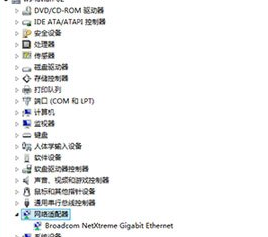
第三步:如果上述兩步無法解決的話,我們可以通過將系統IP靜態化來解決,首先我們通過win8系統控制面板,在面板中找到Internet選項,以後一次進入到更改網絡適配器,在新彈出的窗口中找到網絡連接,我們右鍵圖標,選擇屬性,在如下圖窗口中,我們對Internet協議版本4協議進行修改。
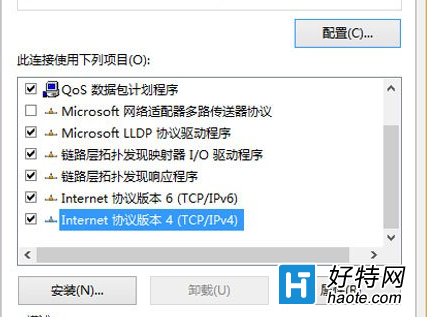
如果有朋友遇到無法上網的情況,大家可以試試上述的方法,在一切都沒有問題的時候看看是不是因為IP的原因,大家趕緊來試試上述的方法吧!